Table of Contents
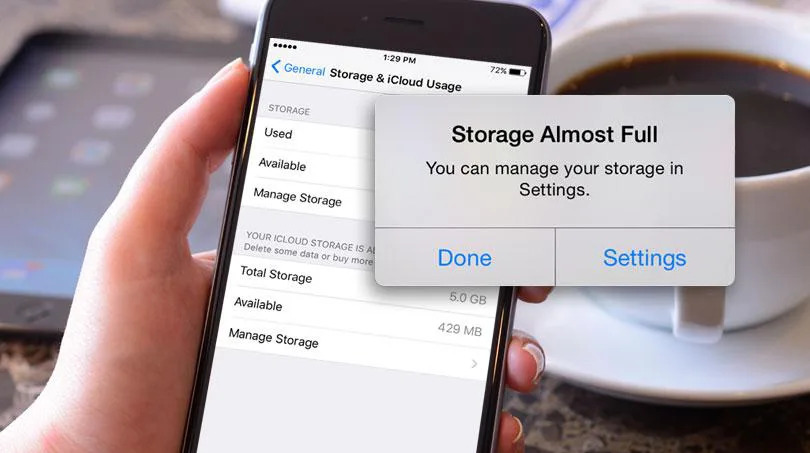
Lần tiếp theo khi bạn nâng cấp iPhone của mình, bạn có thể không bao giờ phải lo lắng về việc hết dung lượng nữa, nhờ vào dung lượng khổng lồ có sẵn trong các mẫu iPhone mới. Nhưng hiện tại, nếu điện thoại của bạn sắp hết dung lượng, đừng quá lo lắng về nó. Sau đây là một số cách giải phóng dung lượng iPhone lấy lại không gian bộ nhớ quý giá mà GhienCongNghe chia sẻ ngay dưới đây.
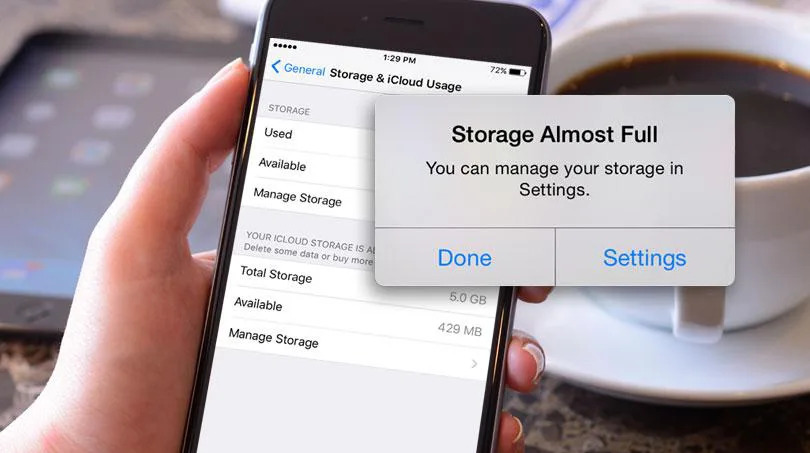
Cách giải phóng dung lượng iPhone nhanh chóng
Điện thoại iPhone, iPad hoặc iPod touch của bạn đã đầy đến mức không thể lưu thêm dữ liệu, ảnh hoặc cập nhật iOS? Bạn sẽ đưa ra những quyết định khó khăn về những gì bạn giữ lại và những thứ bạn xóa đi, cũng như những cách giải phóng dung lượng iPhone nào hiệu quả và nhanh chóng. Cùng theo dõi ngay dưới đây.
1. Gợi ý tối ưu hóa không gian lưu trữ nhanh trên iOS
Bạn có biết các đề xuất của iOS để giải phóng dung lượng lưu trữ trên iPhone và iPad là một cách dễ dàng để không chỉ biết thứ gì đang chiếm phần lớn dung lượng lưu trữ của bạn mà còn cung cấp những cách cực kỳ đơn giản để giải phóng dung lượng (một cách thực sự tốt dành cho những người không am hiểu công nghệ cao).
Trước tiên, bạn sẽ muốn xem thử mình đã sử dụng hết bao nhiêu dung lượng, bao nhiêu bộ nhớ còn trống. Các bước thực hiện như sau:
- Mở Cài đặt.
- Vuốt xuống và chạm vào Cài đặt chung.
- Tìm đến Dung lượng iPhone và chạm vào nó.
- Chờ một chút để iPhone tính toán và sẽ hiện kết quả là một biểu đồ thanh ngang với nhiều màu sắc. Các màu sắc sẽ tự trưng cho một loại dữ liệu đang được lưu trữ trên iPhone của bạn.
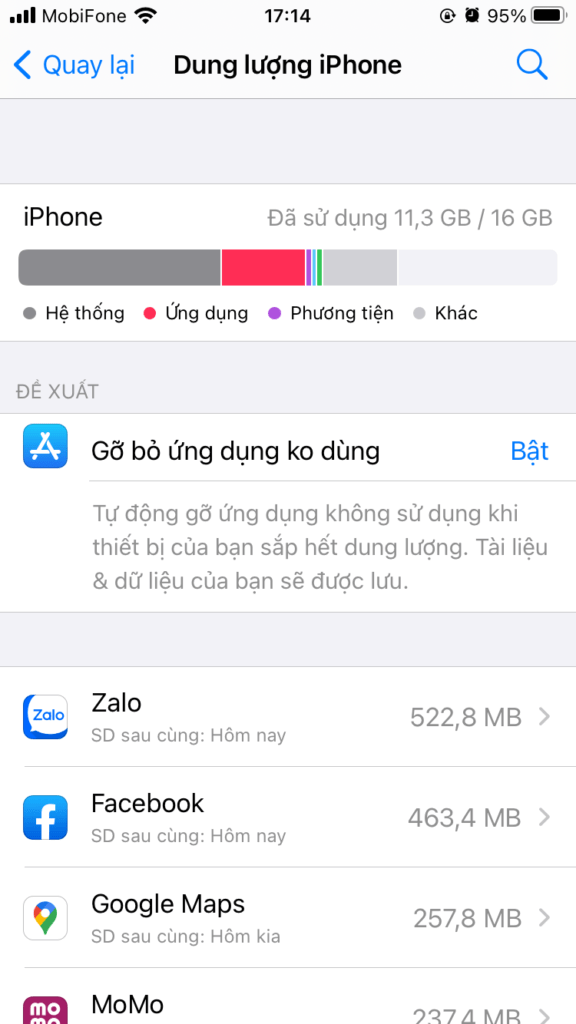
Sau khi đã xem xét qua về tình trạng lưu trữ trên chiếc điện thoại của bạn. Hãy nhìn qua những đề xuất được iPhone gợi ý để tối ưu hóa không gian lưu trữ trên thiết bị và thực hiện việc giải phóng dung lượng trên iPhone.
- Hãy xem các đề xuất trên cùng và chọn Bật nếu bạn muốn nhanh chóng tối ưu hóa không gian lưu trữ.
- Nếu có nhiều hơn các đề xuất, hãy nhấn Hiển thị thêm để xem thêm các đề xuất tối ưu khác được gợi ý.
- Một số đề xuất có thể không có tính năng Bật nhưng sẽ hướng dẫn bạn một số thao tác để thực hiện.
- Bạn cũng có thể tìm và xóa đi các ứng dụng không dùng đến hoặc chiếm nhiều bộ nhớ không cần thiết.
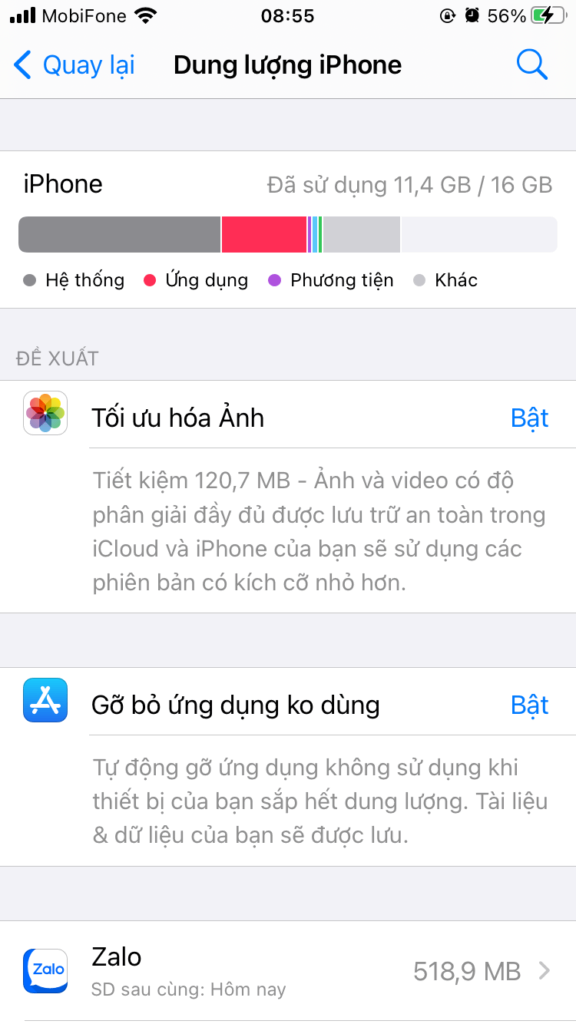
Ngoài cách nhanh chóng giải phóng dung lượng iPhone bằng các gợi ý tối ưu của iPhone. Bạn cũng có thể làm theo một số cách thủ công nếu như bạn thấy gợi ý của iPhone vẫn chưa đủ khiến bộ nhớ iPhone của bạn giảm bớt được phần nào.
2. Tắt lưu 2 loại ảnh trong chế độ chụp HDR
IPhone có một tính năng chụp HDR và mặc định khi bạn chụp ở chế độ này, nó sẽ lưu cùng lúc cả ảnh thường và ảnh HDR. Khiến cho bộ nhớ của bạn đầy nhanh hơn. Cách giải phóng dung lượng iPhone này tuy không thực sự cần thiết vì nếu như bạn bật tính năng tối ưu hóa ảnh thì mọi bức ảnh bạn chụp đều được lưu trữ lên đám mây.
Để tắt chế độ này hãy truy cập vào Cài đặt > Camera > vuốt xuống dưới và gạt tắt “Lưu ảnh thường”.
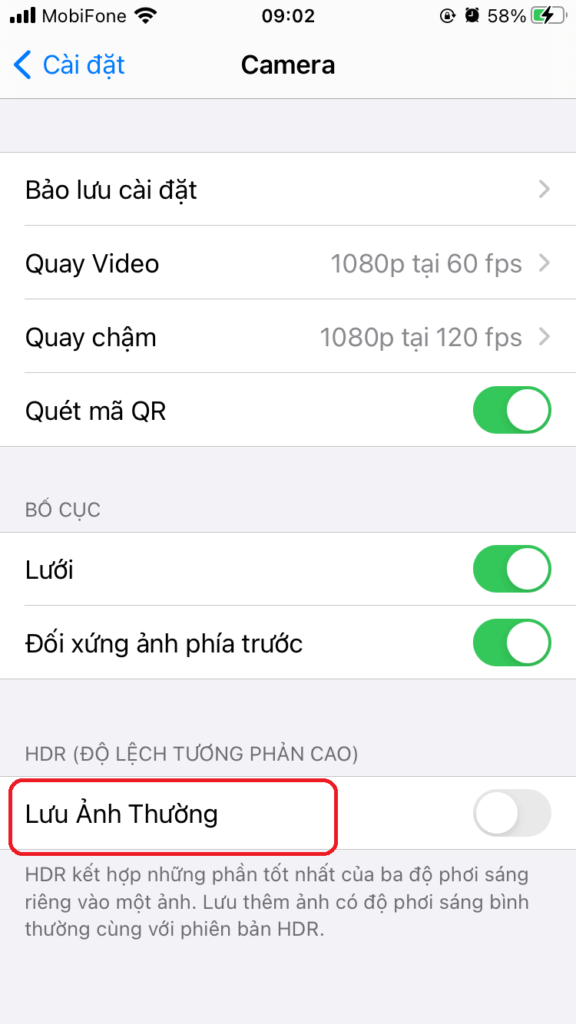
3. Xóa tin nhắn iMessage
Với iMessage bạn có thể trò chuyện với bạn bè bằng những ảnh GIF, video, âm thanh, tệp,… khiến cho nó nhanh chóng chiếm dụng nhiều dung lượng. Để giải phóng dung lượng iPhone bạn hãy tìm đến các tin nhắn bạn thấy chứa nhiều các tệp tin đính kèm trong đó. Nếu bạn muốn xóa tự động các tin nhắn theo định kỳ, hãy thực hiện các bước sau:
- Mở Cài đặt.
- Tìm đến mục Tin nhắn.
- Vuốt xuống và truy cập vào Lưu tin nhắn.
- Chọn thành 30 ngày hay 1 năm tin nhắn sẽ xóa tự động mà không cần phải tự xóa thủ công nữa.
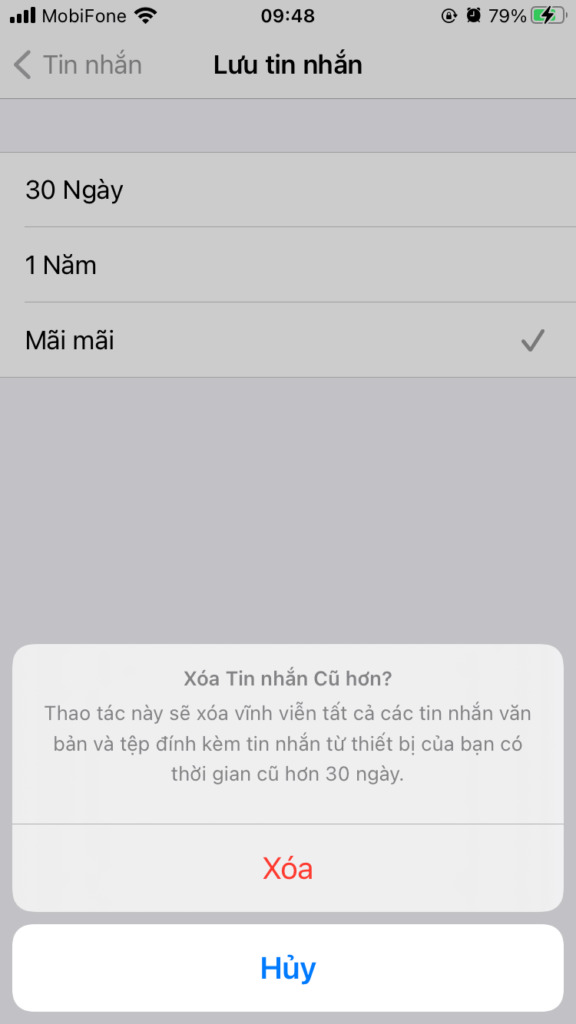
4. Xóa bộ nhớ đệm, lịch sử và cookie trên Safari
Trình duyệt web là nơi chiếm dụng nhiều dung lượng bộ nhớ vì mỗi khi bạn truy cập vào một trang nào đó, những dữ liệu mới của trang web đó sẽ được tải về và lưu trữ tạm trong bộ nhớ của bạn. Ngày qua ngày lượng dữ liệu này là vô cùng lớn.
Để xóa bộ nhớ đệm, lịch sử và cookie trên Safari, thực hiện như sau. Vào Cài đặt > Safari > chọn dòng chữ Xóa lịch sử và dữ liệu trang web.
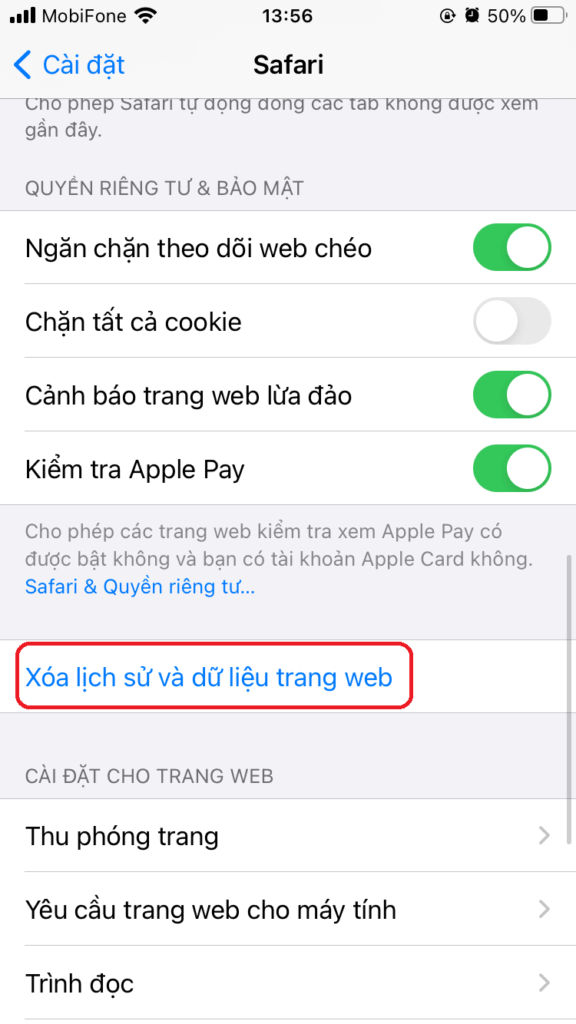
5. Sử dụng dịch vụ lưu trữ đám mây
Thay vì lưu trữ các loại tài liệu, video, nhạc, hình ảnh và những thứ khác cục bộ trên điện thoại. Hãy đưa nó lên các dịch vụ lưu trữ đám mây như iCloud Drive có sẵn trên iPhone hoặc Google Drive để lưu trữ trực tuyến các dữ liệu của bạn.
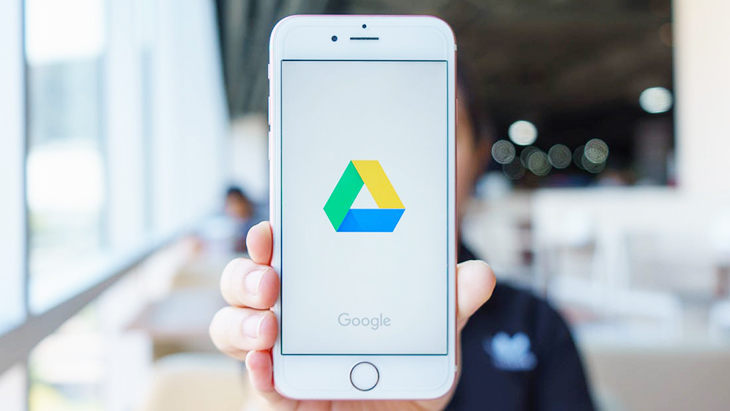
Trên đây là một số cách giải phóng dung lượng iPhone nhanh chóng cho bạn đọc, giúp bạn có thêm không gian lưu trữ dành cho các mục đích sử dụng khác.
Bạn đọc nếu đang quan tâm đến các vấn đề liên quan đến bộ nhớ iPhone có thể tham khảo thêm các bài viết dưới đây của GhienCongNghe:
- Cách xóa bộ nhớ đệm Facebook trên iPhone giúp mọi thứ chạy nhanh hơn
- Cách xóa bộ nhớ đệm trên iPhone giúp lấy lại không gian lưu trữ
- 10 cách tăng dung lượng iPhone mà tín đồ công nghệ nên biết
Nếu thấy bài viết hữu ích hãy để lại Like & Share để ủng hộ GhienCongNghe đưa tới bạn đọc thêm nhiều bài viết hữu ích khác. Cảm ơn đã theo dõi.
Tham khảo 9to5Mac











